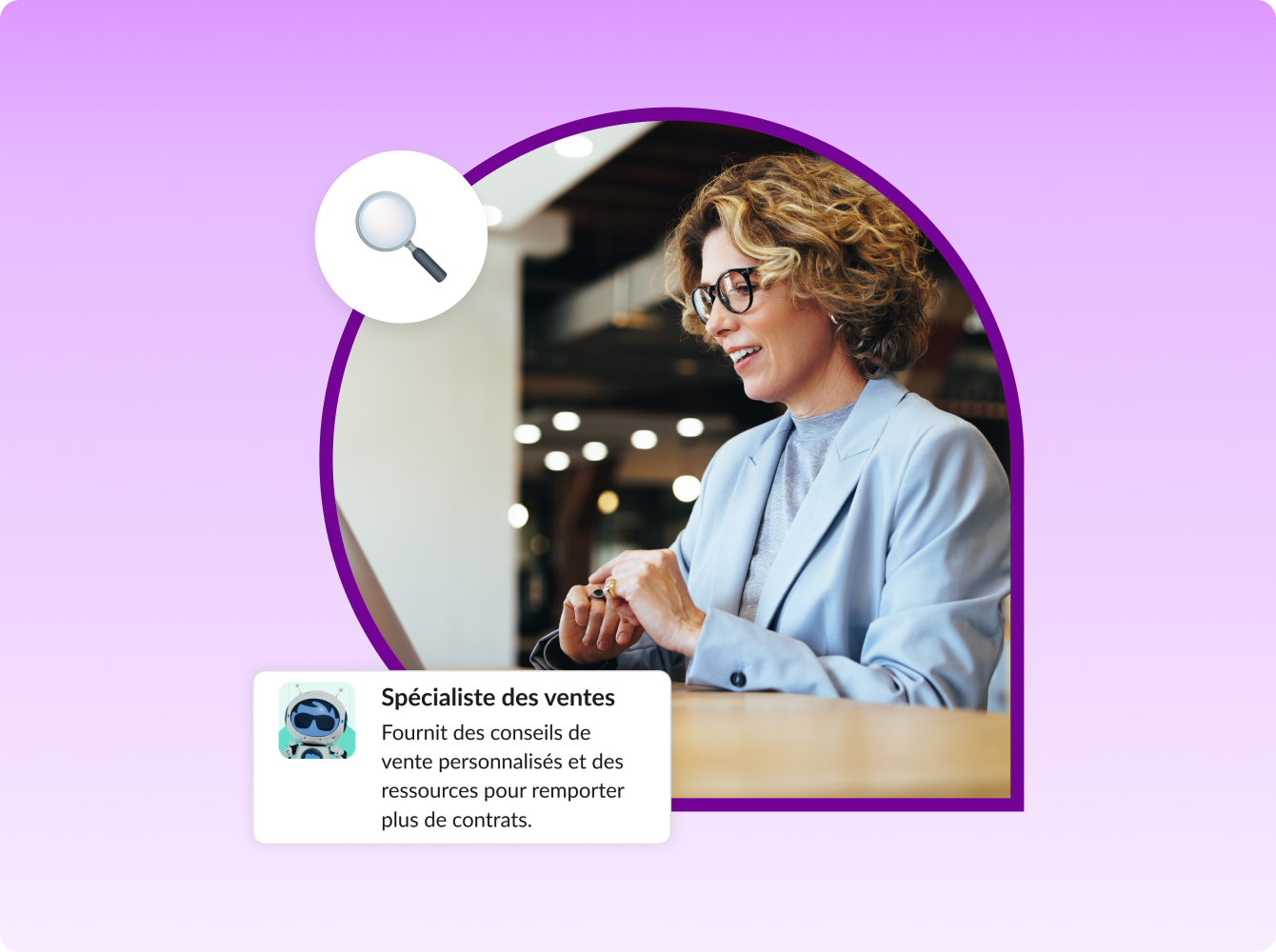Slack est une plateforme de messagerie par canaux conçue pour répondre aux besoins de votre salle de classe, à l’école ou à l’université. Elle permet aux professeurs et aux étudiants de s’impliquer davantage dans l’échange, la discussion et l’apprentissage.
Les canaux Slack supplantent l’usage des e-mails comme moyen de communication durant les cours, ce qui présente les avantages suivants :
- Slack crée une salle de classe numérique, dans laquelle s’épanouit une communauté d’étudiants prêts à s’entraider et à participer de maintes façons.
- Il est possible d’organiser les conversations liées aux cours en canaux sur des thèmes spécifiques. Les enseignants peuvent ainsi dire adieu aux e-mails encombrants, et se concentrer sur la réussite de leurs élèves.
- Les canaux peuvent servir aux cours et à la communication en direct, mais aussi à poursuivre la discussion plus tard en répondant aux questions, en organisant des projets et en transmettant des informations.
- Certaines intégrations, telles que le calendrier, la vidéo, les systèmes de gestion de l’apprentissage et encore d’autres outils innovants, améliorent la productivité et stimulent les participants à la salle de classe numérique.
Laissez-nous vous guider dans la création d’un cours sur notre plateforme sécurisée de messagerie par canaux. Grâce à nos instructions, vous aurez établi un environnement numérique propice à l’apprentissage en moins de temps qu’il n’en faut pour le dire.
1. Mise en place de votre espace de travail
Créez votre espace de travail Slack sur slack.com
- Tous nos forfaits autorisent un nombre illimité d’utilisateurs et de canaux, y compris les forfaits Gratuit, Standard et Plus.
- Si votre établissement utilise déjà Slack Enterprise Grid, vous pouvez demander directement au service technologie de votre campus de vous créer un espace de travail.
- Pour une expérience encore plus pratique, téléchargez les applications Slack pour bureau et pour smartphone.
Créez les canaux de vos cours
- Dans Slack, les canaux sont au cœur de l’apprentissage. Lorsque vous passez des e-mails aux canaux comme moyen de communication, vous faites entrer votre cours dans une dynamique de progrès, et rassemblez les informations de manière à pouvoir les retrouver facilement.
- Définissez les conventions d’appellation de vos canaux dans votre espace de travail. Ces conventions aident à clarifier l’objectif du canal pour les autres utilisateurs, et facilitent la recherche des groupes qui pourraient les intéresser. Elles assurent également une certaine structure et indiquent la marche à suivre pour nommer un nouveau canal.
- Conseil : renommez votre canal #général par #informations-sur-le-cours. Ce canal étant le seul pour lequel la participation est obligatoire, cela en fait l’endroit idéal où publier des informations importantes sur le cours.
- Mettez en place des canaux par défaut auxquels seront automatiquement ajoutés les étudiants qui rejoignent l’espace de travail. Cette méthode permet aux élèves de se mettre plus rapidement au travail dans les canaux qui les concernent.
Consultez les paramètres de votre espace de travail
Avant d’inviter vos étudiants, pensez à parcourir les paramètres en place dans votre espace de travail. En tant que membre de l’université, il y en a deux en particulier que vous devez prendre en compte :
- La création de canaux privés : par défaut, tous les membres peuvent créer des canaux privés. Cependant, les propriétaires de l’espace de travail ont le pouvoir de modifier ce paramètre. Les utilisateurs ne peuvent rechercher, afficher ou rejoindre les canaux privés que s’ils y ont été invités par un membre du canal. Cela vaut également pour l’administrateur. Envisagez de restreindre leur création aux propriétaires et aux administrateurs seuls. Les canaux privés sont plus adaptés aux projets de groupe et à des sujets qui ne sont pas destinés à être visibles aux yeux de tous.
- La modification et la suppression des messages : par défaut, tous les membres peuvent modifier et supprimer leurs propres messages. Les propriétaires de l’espace de travail peuvent ajuster les autorisations de façon à ce que les modifications ne puissent être effectuées qu’entre certaines heures, et que la suppression des messages soit limitée. Rappelez-vous que personne n’est à l’abri de faire une coquille !
Invitez vos étudiants à rejoindre l’espace de travail
- Une fois l’espace de travail de votre cours configuré, invitez vos étudiants à le rejoindre. Si votre classe comporte beaucoup d’élèves, vous pouvez copier-coller toutes leurs adresses e-mails en une seule fois.
- Les membres ayant reçu une invitation reçoivent des notifications par e-mail lorsque leur nom est mentionné ou que quelqu’un leur envoie un message direct. Ils pourront également répondre à un message Slack à partir de la notification par e-mail correspondante.
- Si vous êtes administrateur informatique, contactez-nous pour en savoir plus sur la façon d’intégrer Slack à vos systèmes de gestion de l’apprentissage, afin d’automatiser la création de cours et l’inscription des élèves.
Accueillez les étudiants et définissez vos attentes
Réjouissez-vous, le moment est enfin arrivé de collaborer dans Slack ! Pour mettre toutes les chances de votre côté, il vaut mieux définir clairement ce que vous attendez des étudiants qui viennent de vous rejoindre.
Quelques conseils pour une communication simple et efficace dans Slack :
1. Encouragez les élèves à utiliser les canaux. Créez et partagez les canaux majeurs ainsi que leurs conventions d’appellation au début du cours. De cette façon, vos élèves sauront se repérer dans Slack pour publier leurs messages, contacter les bonnes personnes et travailler dur.
2. Diffusez vos bonnes pratiques :
- Incitez à utiliser les fils de discussion. Les fils de discussion ouvrent une conversation parallèle dans le canal, ce qui permet de ne pas s’éparpiller.
- Épinglez les informations importantes dans chaque canal. Épingler des messages ou des fichiers les rend facilement accessibles pour retrouver des informations importantes. Les éléments épinglés sont les mêmes pour tous les membres du canal.
- Définissez l’usage des émojis. Les émojis ne sont pas là que pour vous divertir ! Les réactions émojis allègent les communications, et suppriment souvent la nécessité d’écrire un message de suivi.
3. Organisez une « Journée du programme » virtuelle
Une idée pour la faculté est de démarrer les cours par un message de bienvenue sur la plateforme, afin de donner le ton aux étudiants de ce qui les attend. Ce message peut reprendre les objectifs d’apprentissage, les attentes particulières et les aspects pratiques du cours, ainsi que des interactions plus légères telles que la présentation des élèves.

2. Utiliser Slack pour donner cours
Le crier sur tous les… écrans
Qu’il s’agisse de devoirs à rendre, de dates butoirs, d’emplacements de cours ou de changements d’horaires, le canal d’un cours est l’endroit idéal où centraliser les annonces sans avoir à envoyer une tonne d’e-mails aux étudiants.
Si vous avez mis en place des canaux secondaires destinés à la discussion entre élèves, aux questions-réponses et aux projets, vous devriez envisager de faire passer le canal d’informations sur le cours en mode lecture seule. Ainsi, l’information restera visible sans être polluée par des conversations parallèles.
Mettez en valeur vos messages en appliquant une mise en forme sur le texte !
- Insérez des retours à la ligne dans votre message avec la commande « Maj + Entrée ». Vous pouvez également créer des listes à puces ou numérotées.
- Mettez en gras les titres et les points clés, et ne négligez pas l’importance d’un émoji bien placé, qui peut transmettre le ton juste et ajouter une touche de folie à votre message. :chili:
Conseil : testez votre mise en forme en vous envoyant vous-même un message direct. Une fois que le résultat vous satisfait, copiez le texte dans le canal souhaité. Et le tour est joué !
Des horaires de bureau, où que vous soyez
- Réunissez vos assistants pédagogiques au sein d’un canal dédié aux horaires de travail afin de vous coordonner sur l’aide fournie aux étudiants, où que vous soyez.
- Intégrez votre compte Zoom et votre calendrier (Outlook ou Google) dans Slack pour synchroniser plus facilement les créneaux horaires officiels. Cette méthode est plus sûre que de s’appuyer sur de simples questions-réponses dans un canal.
C’est l’heure de collaborer
- Créez des canaux privés réservés aux étudiants qui doivent travailler en groupe sur un projet.
- Utilisez des intégrations de gestion de documents comme Google Drive ou OneDrive, pour permettre à l’équipe de travailler ensemble et en temps réel sur les projets.
- N’oubliez pas l’équipe d’enseignants ! Les canaux privés sont parfaits pour vous accorder avec vos assistants pédagogiques, vos administrateurs et tous les autres intervenants dans la gestion du cours.
- Créez des groupes d’utilisateurs destinés aux assistants pédagogiques, aux enseignants chargés des notes et aux administrateurs. Vous pouvez mentionner le nom unique de votre groupe (par exemple @assistants-pédagogiques) de la même manière que vous @mentionnez d’autres membres de votre espace de travail. Il est également très facile d’assigner des groupes à de nouveaux canaux.

Proposez des sondages
- Faites-vous une idée du ressenti de votre classe grâce à des applications de sondage telles que Polly ou Simple Poll, que vous pouvez utiliser dans les canaux.
- Si vous préférez une solution plus simple, il vous suffit d’élaborer votre propre sondage en associant chaque option de réponse à un émoji, puis de laisser les étudiants réagir à votre message avec l’émoji correspondant à leur vote.
Créez des canaux dédiés aux sujets abordés en cours
- Utilisez les fils de discussion Slack pour des conversations plus propres. Répondez aux questions d’un étudiant directement sous son message, au lieu de notifier tout le canal d’une réponse à une conversation démarrée la veille.
- Incitez les étudiants à poser des questions et à s’entraider. Les canaux font office d’archive, consultable par tous les membres à tout moment. Votre rôle d’enseignant vous offre une visibilité totale sur le canal, ce qui vous sera utile pour apporter une rectification si vous constatez des erreurs.
Invitez toute votre classe dans de nouveaux canaux
- Vous pouvez ajouter l’ensemble de votre classe à tous les canaux que vous créez au cours du semestre. Pour ce faire, vous devez disposer des adresses e-mail de tous les membres de votre espace de travail. Une liste complète est disponible sur la page Membres de l’espace de travail, en cliquant sur « Exporter la liste des membres ».
- Tout d’abord, créez votre canal. Ensuite, cliquez sur l’icône « Ajouter des personnes » en haut à droite, puis copiez-collez votre liste d’adresses e-mail dans la zone appropriée. Enfin, confirmez votre action en cliquant sur « Ajouter ».
Étendez le cercle
- Invitez d’autres professeurs dans votre salle de classe virtuelle en utilisant des comptes invités Slack, disponibles avec tous les forfaits payants.
- Vous souhaitez interagir à long terme ? Engagez-vous auprès de votre partenaire de recherche, de votre établissement jumelé, ou autre, et collaborez avec des institutions externes grâce aux canaux Slack Connect, disponibles dans tous les forfaits payants.
3. Maintenant que vous avez saisi le principe…
Intégrez Slack dans votre système de gestion de l’apprentissage
- Slack Enterprise Grid peut s’intégrer à votre système de gestion de l’apprentissage, comme Canvas ou Blackboard. Cette intégration simplifie la configuration de l’espace de travail et l’accueil des étudiants lorsque vous utilisez de tels outils au sein de l’école ou de l’université.
- Réservez un appel gratuit de 20 minutes avec un expert Slack pour en savoir plus sur notre intégration aux systèmes de gestion de l’apprentissage et pour aider votre campus à se lancer dès aujourd’hui.

Nettoyez votre espace de travail après la fin du cours
- Une fois le cours achevé, vos canaux sont prêts à être archivés. Après quoi, le canal ne sera plus ouvert aux conversations, mais l’historique sera conservé afin de faciliter les recherches et la consultation. Selon vos besoins, vous pouvez soit conserver vos canaux archivés autant de temps que nécessaire, soit les supprimer complètement.
- Désactivez les comptes de vos étudiants quand ils n’ont plus besoin d’accéder aux ressources et aux discussions du cours. Si vous utilisez Slack Enterprise Grid, il vous faudra les retirer de votre espace de travail et non désactiver leur compte.
- Slack tient à maintenir la confidentialité et la sécurité de vos données. Si vous souhaitez savoir comment nous aidons nos clients du secteur de l’éducation à respecter la loi américaine sur la confidentialité et les droits à l’éducation de la famille (FERPA), consultez cette page.
Créez un espace de travail séparé à l’intention de votre groupe ou département de recherche
- Il est possible de créer des espaces de travail Slack pour mettre en relation les membres de votre département, ou pour gérer les activités de recherche. Les élèves, eux, peuvent disposer d’espaces privés dans le cadre de clubs, de groupes de révisions, de conseils étudiants, etc. Créez votre prochain espace de travail sur slack.com.
- Slack Enterprise Grid fournit aux universités un nombre illimité d’espaces de travail interconnectés, pour tout type d’usage au sein du campus. Contactez votre équipe en charge de la technologie pour vérifier si votre institution possède une licence Slack Enterprise Grid.
Lorsque vous donnez cours en ligne avec Slack, vous rendez l’apprentissage collaboratif, agréable et productif.